Programm- und Eigenschafts- Fenster klein, Schrift winzig und unleserlich
Hallo, seit 4-5 Tagen habe ich folgendes Problem: Bei Rechtsklick auf ein Desktop-Symbol und Eigenschaften erscheint das Fenster sehr schmal. Der Schriftgrad ist winzig, unleserlich. Auch bei einigen Programmen habe ich das Problem. Hab mal ein paar Fotos angehängt sodas man sich das besser vorstellen kann. Alle Einstellungsen der Fenster habe ich mit einem weiteren PC verglichen. Sind identisch. Aber auf dem Verrgleichs-PC erscheinen die Fenster ganz normal. Hat einer von euch ne Ahnung woran das liegen könnte? Ich bin dankbar für jeden Tip. Danke im Voraus



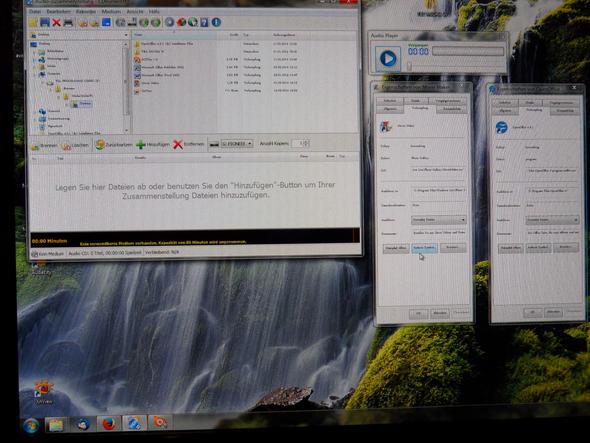
4 Antworten

Schriften in c:\windows\fonts sind verändert/gelöscht/verstellt.
Versuchs mal mit:
sfc /scannow
Ja: Geh an einen anderen Rechner mit Windows 7. Kopier dort die Dateien aus dem Verzeichnis:
c:\windows\fonts
auf einen USB Stick. Geh damit zu Deinem Rechner und kopier die Font-Dateien in Dein
c:\windows\fonts
Verzeichnis.

Alternative2:
Installiere den Microsoft Powerpoint Viewer:
http://www.microsoft.com/de-de/download/details.aspx?id=6
...der installiert die gleichen Fonts wie Windows7 hat nochmal und setzt die Schriftarten Einstellungen in der Registry zurück. Danach kannst Du ihn wieder herunterschmeissen


Die zu den Schriftarten zugehörigen Keys in der Registry sind:
HKEY_LOCAL_MACHINE\SOFTWARE\Microsoft\Windows NT\CurrentVersion\FontMapper\FamilyDefaults
HKEY_LOCAL_MACHINE\SOFTWARE\Microsoft\Windows NT\CurrentVersion\Fonts
HKEY_LOCAL_MACHINE\SOFTWARE\Microsoft\Windows NT\CurrentVersion\FontSubstitutes
Hallo Roderic, habe jetzt alle Schriftarten, von einem auf einen zweiten PC kopiert. Was soll ich sagen? Tausend Dank. Jetzt ist alles wieder lesbar. Ich wünsche dir einen schönen Sonntag und noch einmal vielen, lieben Dank. Gruß Micha


Öffnen Sie die Darstellungseinstellungen, indem Sie zunächst auf die Schaltfläche StartSchaltfläche "Start" und anschließend auf Systemsteuerung klicken. Geben Sie im Suchfeld den Text Fensterfarbe ein, und klicken Sie anschließend auf Fensterfarben und -metriken ändern.
Klicken Sie in der Liste Element auf den Bereich von Windows, für den Sie die Schriftart ändern möchten. Wenn Sie z. B. die Menüschriftart ändern möchten, klicken Sie in der Liste auf Menü. Nehmen Sie dann ggf. folgende Änderungen vor:
Klicken Sie in der Liste Schriftart auf die gewünschte Schriftart.
Klicken Sie in der Liste Größe auf den gewünschten Schriftgrad.
Klicken Sie in der Liste Farbe auf die gewünschte Schriftfarbe.
Wiederholen Sie diese Schritte für alle Elemente, an denen Sie Änderungen vornehmen möchten, und klicken Sie dann auf OK.
lg

Hallo, vielen Dank. Aber die Prozedur hab ich schon durch, d.h. ich habe sämtliche Schriftgrößen verändert. Leider ohne Erfolg. Auch nicht nach Neustart. Anschließend habe ich alle Parameter auf Werte und Schriftarten gestellt die auf nem anderen PC optimal fuktionieren. Irgendwie muß es da ne andere Möglichkeit zur Einstellung geben. Denke am müsste das Fenster an sich vergrößern/verbreitern. Haste da noch ne Idee??? LG

Hallo,
dücke auf die Str-Taste und drehe gleichzeitig an deinem Scrollrad oder klicke die Plus- oder Minustaste.
LG Culles

Danke, aber ich meine nicht die Fenster vom Browser. Sondern es geht um die Eigenschaftsfenst. Also auf'm Desktop, rechts Klick auf Symbol (Programm Verknüpfung), Eigenschaften. Dann erscheinen die Eigenschaftsfenster. Diese haben extrem kleine Schrift (Wie auf den Bildern zu sehen) Trotzdem Danke für deine Mühe. LG

Vielleicht hilft dies weiter:
Von einem anderen Rechner mit Windows 7 die Dateien aus dem Verzeichnis c:\windows\fonts auf einen USB-Stick kopieren.
Diese Dateien dann in denselben Ordner (c:\windows\fonts) auf deinem PC/Notebook kopieren.
Mich hat dieses Problem fast wahnsinnig gemacht und ich bin seit Tagen und Nächten dran. Nun hats geklappt!

Bin ebenfalls fast verzweifelt daran, bis ich auf diese Antwort traf !
Habe die Dateien allerdings mit einem Portablen Linux system kopieren müssen, weil vom anderen Windows Betriebssystem die Admin-Rechte nicht vorhanden waren..
Wieder eine Erfahrung reicher.
Gruß
Mister.D
Hallo Roderic, vielen Danke für deine Bemühungen. Das war mir auf jeden Fall neu, aber leider führte auch dieses Vorgehen nicht zum gewünschten Erfolg. Da der: "Windows Ressourcenschutz keine Integrationsprobleme findet". Schade! Haste evtl noch ne andere Idee?